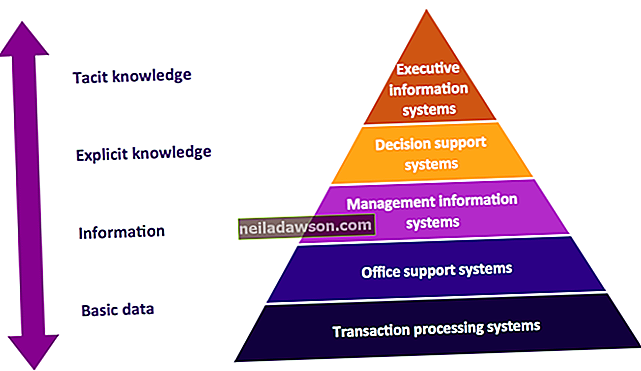V roku 1992 spoločnosť Adobe vytvorila súbor Portable Document Format, ktorý sa dnes bežne nazýva PDF, a ktorý slúži na distribúciu všetkého od digitálnych obchodných dokumentov po e-knihy. Tento typ súboru Adobe sa však neobmedzuje iba na softvér Adobe; jednou z kľúčových vlastností súboru PDF je jeho univerzálnosť, schopnosť zobrazenia v širokej škále programov a na všetkých druhoch zariadení a operačných systémov.
Prezeranie je samozrejme jedna vec; editácia je ďalší proces. Ak chcete niečo napísať do existujúceho súboru PDF a potom uložiť zmeny, máte k dispozícii softvér, ako je PDF Architect, iSkysoft PDF Editor a Sejda, ktoré ponúkajú životaschopné riešenia, ale sú ďaleko od vašich jediných možností.
Adobe Acrobat
Aj keď bezplatné stiahnutie a použitie aplikácie Adobe Reader umožňuje prezerať a podpisovať dokumenty PDF, Adobe Acrobat je robustný editor PDF priamo od ľudí, ktorí PDF vytvorili na prvom mieste.
Ak chcete upraviť svoj súbor, otvorte PDF v aplikácii Acrobat a kliknite na nástroj „Upraviť PDF“, ktorý sa nachádza v pravej časti okna - jednoduchým kliknutím na text, ktorý chcete upraviť, sa zobrazí panel nástrojov aplikácie Acrobat. Ak chcete radšej pridať nový text sami, vyberte namiesto toho možnosť „Vyplniť a podpísať“ a potom kliknite na nástroj na pridanie textu (symbol s malými písmenami „A“ a malými písmenami „b“ vedľa seba). Kliknite na ľubovoľné miesto v dokumente, do ktorého chcete pridať text, a odpisujte - veľkosť a veľkosť textu môžete zmeniť pomocou panela s nástrojmi, ktorý sa počas písania zobrazuje nad písmenami.
Microsoft Word
Ak ste jedným z miliónov používateľov balíka Microsoft Office na planéte, vo svojom počítači už môžete mať softvér schopný písať do formátu PDF.
Otvorte svoj PDF v dôveryhodnom starom programe Microsoft Word a softvér vytvorí kópiu PDF vo formáte, ktorý dokáže Word zobraziť. Dokument môžete upravovať rovnako, ako by ste doň písali a upravovať typický dokument programu Word, takže táto metóda funguje najlepšie v prípade dokumentov, ktoré sú väčšinou založené na texte. Po dokončení všetkých úprav a zmien vyberte svoje súbory ako „Súbor“ a „Uložiť ako“, aby ste svoju prácu uložili ako nový PDF.
LibreOffice
Ako úplne bezplatná a otvorená softvérová sada ponúka LibreOffice bezplatné softvérové riešenie na úpravu a ukladanie súborov PDF. Stačí otvoriť súbor PDF, ktorý chcete zmeniť, pomocou LibreOffice Draw a budete na dobrej ceste.
Vykonávanie zmien pomocou Draw je veľmi podobné úpravám dokumentu v softvéri na spracovanie textu, ako je Microsoft Word - kliknutím na text, ktorý chcete zmeniť, a kliknutím na klávesnicu ho zmeníte. Môžete podržať tlačidlo „Ctrl“ a posúvať koliesko myši nahor, aby ste zväčšili, alebo vystrihnúť alebo kopírovať textové a grafické časti PDF tak, že ich zvýrazníte a kliknete pravým tlačidlom myši. Ak chcete uložiť zmeny ako PDF, prejdite do ponuky Súbor Draw a vyberte možnosť Exportovať do PDF.
PDFEscape
PDFEscape je bezplatná a tiež softvérovo nenáročná voľba na pridávanie textu, úpravu a ukladanie súborov PDF. Tento editor PDF pracuje online a výlučne vo vašom prehliadači.
Ak chcete začať, choďte na stránku PDFEscape.com a kliknite na tlačidlo „Zadarmo online“. Vyberte „Nahrať PDF do PDFEscape“ a potom „Vybrať súbor“, aby ste vybrali PDF z počítača. Na ľavom paneli s nástrojmi vyberte možnosť „Text“ a potom kliknutím a ťahaním v rámci súboru PDF vytvorte textové polia. Kliknite na textové pole a môžete písať v jeho medziach (pomocou rozbaľovacích ponúk v hornej časti zmeníte písmo a veľkosť textu). Rovnakú funkcionalitu klikania a ťahania môžete použiť na vybielenie existujúceho textu alebo môžete použiť nástroj od ruky na notáciu v rámci výkresového štýlu PDF, okrem iných možností. Po úprave súboru PDF podľa svojich predstáv kliknite na zelenú ikonu „Uložiť a stiahnuť súbor PDF“, aby sa zmeny uložili.